Win10 Openpose 环境搭建(CPU)
一、电脑配置
win10
二、工具
1.Visual Studio 2019
2.Cmake
官网地址
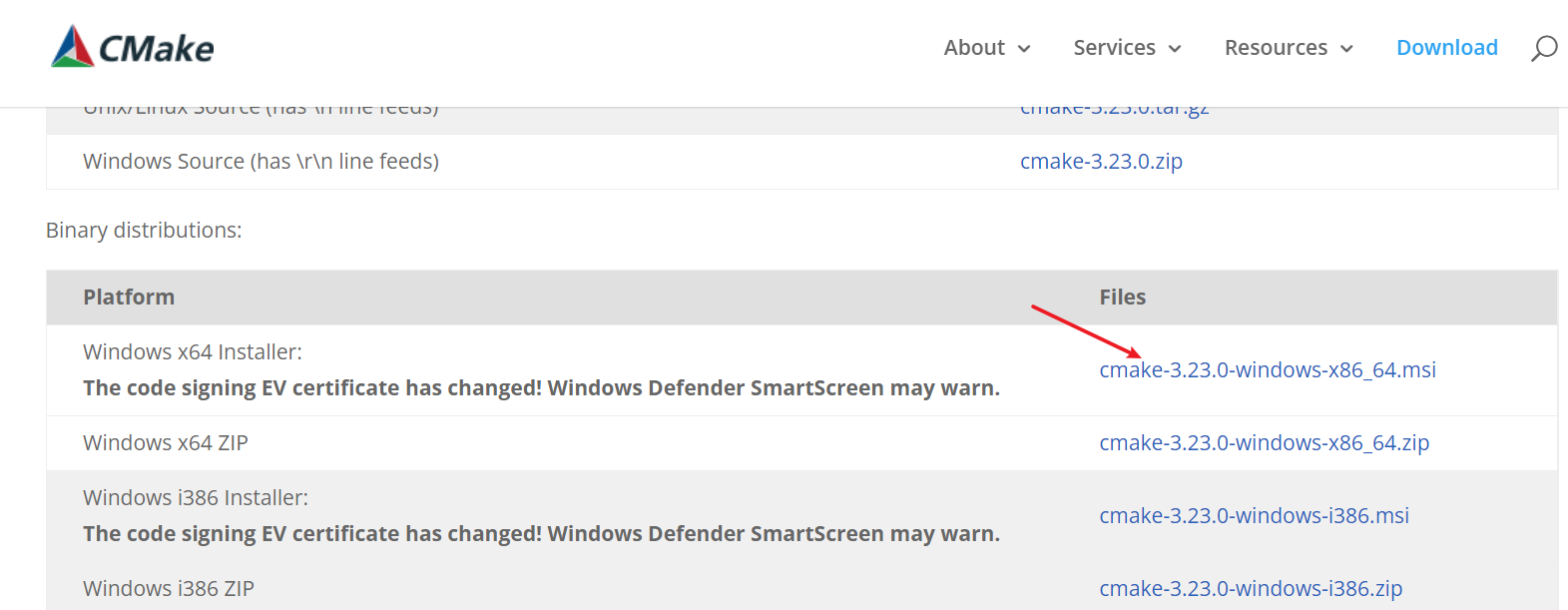
安装过程中注意:
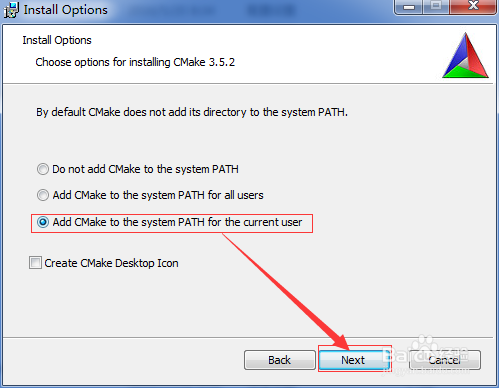
安装教程:https://blog.csdn.net/qq_41895190/article/details/89299988
3.python3.8
4.pycharm任意版本都可以
三、详细步骤
1.在GitHub上把OpenPose项目下载下来,解压到本地
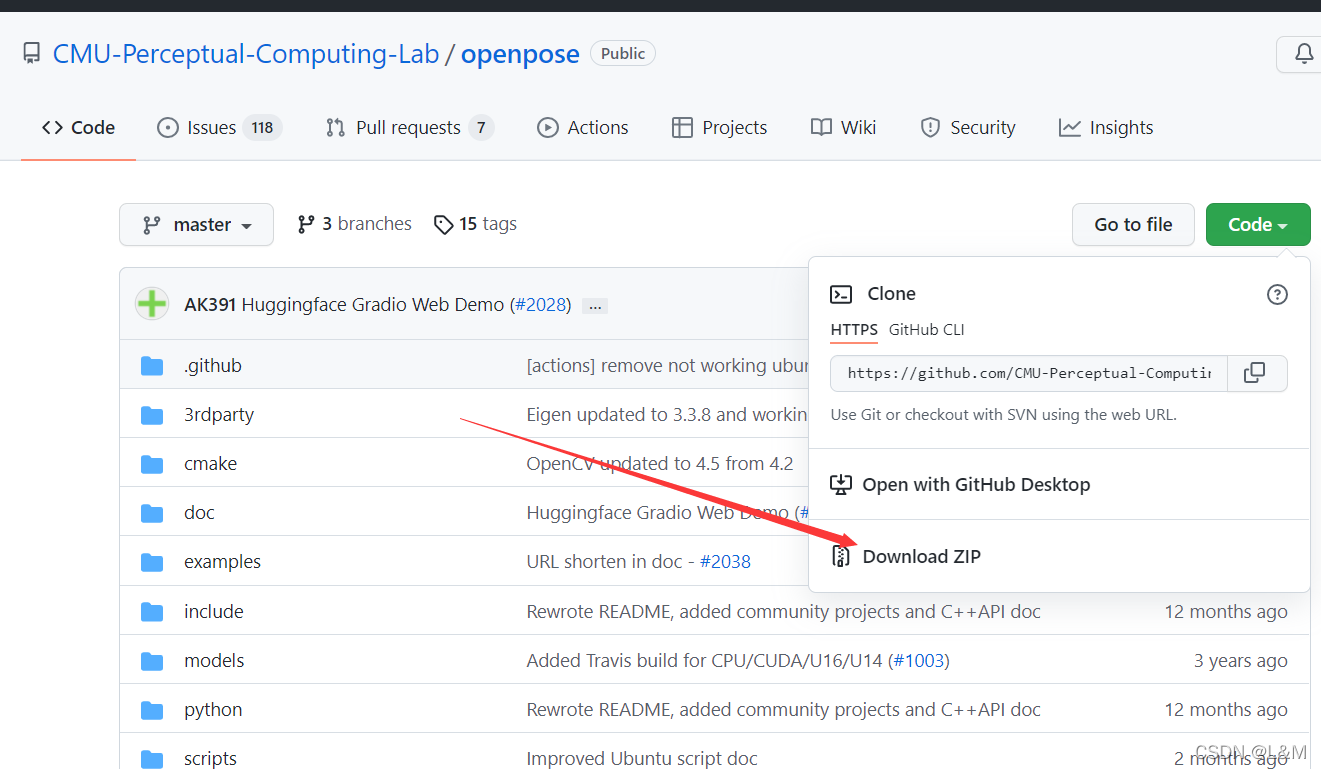
2、打开models文件夹,双击 getModels.bat 文件下载模型文件(这样下载可能比较慢)
这里提供另一种下载方法,在浏览器输入以下地址,下载完成后分别复制到对应的文件夹内
pose模型:http://posefs1.perception.cs.cmu.edu/OpenPose/models/pose/body_25/pose_iter_584000.caffemodel(复制到\openpose-master\models\pose\body_25文件夹)
http://posefs1.perception.cs.cmu.edu/OpenPose/models/pose/coco/pose_iter_440000.caffemodel(复制到\openpose-master\models\pose\coco文件夹)
http://posefs1.perception.cs.cmu.edu/OpenPose/models/pose/mpi/pose_iter_160000.caffemodel(复制到\openpose-master\models\pose\mpi文件夹)
3、打开\openpose-master\3rdparty\windows,分别双击下载下图所示四个文件(这样下载很慢)

这里提供另一种下载方法,在浏览器分别输入以下地址进行下载
http://posefs1.perception.cs.cmu.edu/OpenPose/3rdparty/windows/caffe_16_2020_11_14.zip
http://posefs1.perception.cs.cmu.edu/OpenPose/3rdparty/windows/caffe3rdparty_16_2020_11_14.zip
http://posefs1.perception.cs.cmu.edu/OpenPose/3rdparty/windows/freeglut_2018_01_14.zip
http://posefs1.perception.cs.cmu.edu/OpenPose/3rdparty/windows/opencv_450_v15_2020_11_18.zip
下载完成后,将四个压缩包复制到 \openpose-master\3rdparty\windows 下,然后分别解压缩到当前文件夹下(如下图)
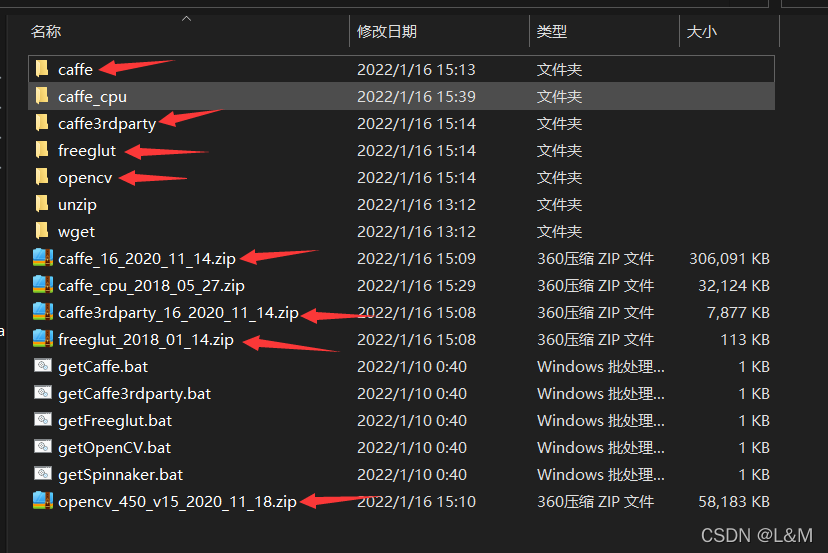
4、 \openpose-master\3rdparty 下的caffe和pybind11文件夹都是空的,此时需要下载caffe和pybind11
下载方法:在GitHub中找到OpenPose项目,按下图找到caffe文件夹和pybind11文件夹
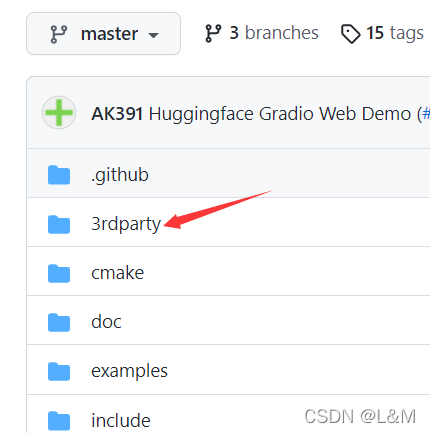
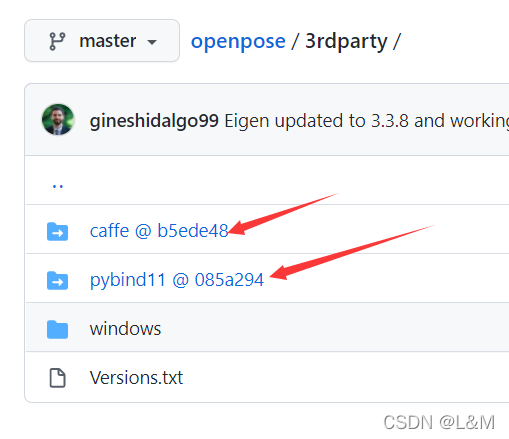
点开caffe后,下载压缩包(pybind11同理)

下载完成后,将这两个压缩包解压,然后将里面的所有文件分别复制到 \openpose-master\3rdparty 下的caffe和pybind11文件夹中

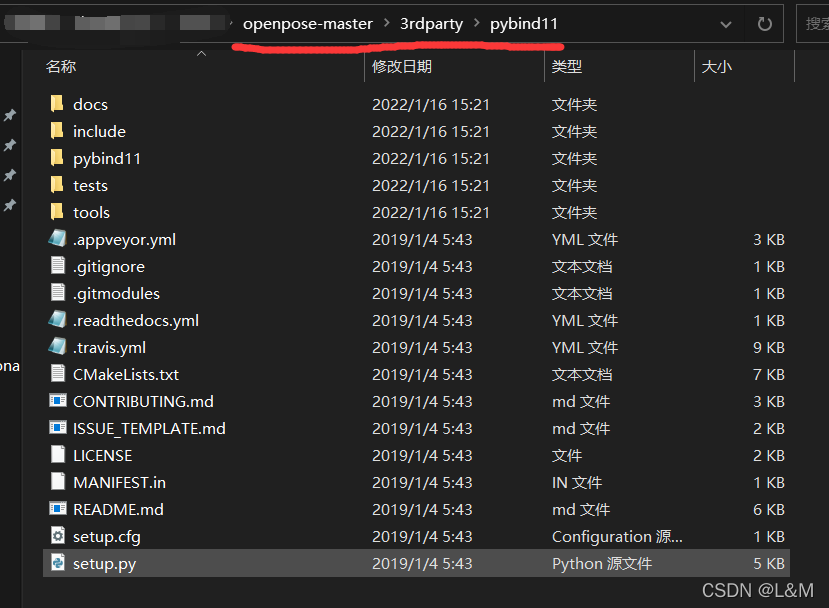
5、在 \openpose-master 文件夹下新建build_CPU文件夹
打开cmake,按下图进行操作

然后点击左下角Configure
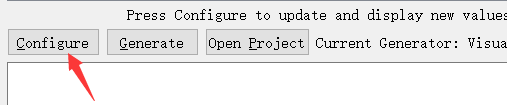
在弹出的窗口中,在第一个下拉框中选择Visual Studio 16 2019,在第二个下拉框中选择x64,然后点击Finish,之后自动进行Configure(需要等一小会)
Configure完成后,选中BUILD_PYTHON
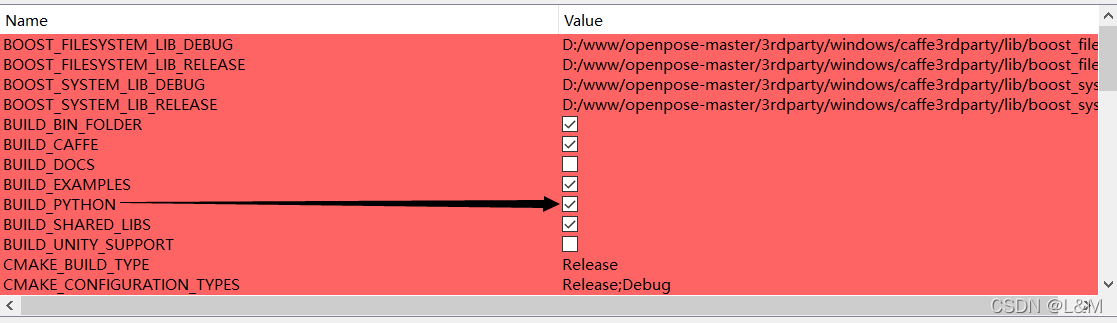
下拉,找到GPU_MODE,选择CPU_ONLY
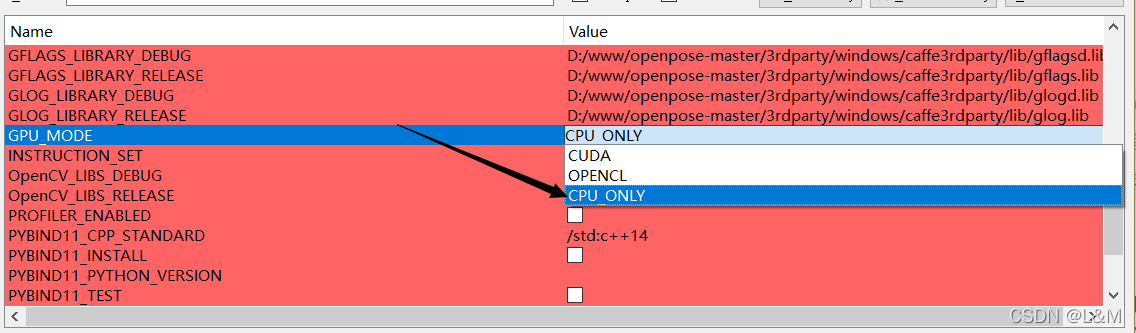
然后再次点击Configure
随后在cmake窗口下方的文本框中会出现caffe_cpu_2018_05_27.zip的下载链接,这里直接给出链接 http://posefs1.perception.cs.cmu.edu/OpenPose/3rdparty/windows/caffe_cpu_2018_05_27.zip ,输入到浏览器下载即可。(这步可不执行)
6、找到 build_CPU 文件夹,将其中的所有文件删除。(这步可不执行)
然后将 \openpose-master\3rdparty\windows 文件夹下的 caffe_cpu_2018_05_27.zip 删除(若删不掉,就重启电脑后再进行删除),
最后将第5步最后下载好的 caffe_cpu_2018_05_27.zip 文件复制到 \openpose-master\3rdparty\windows 文件夹下,然后解压到当前文件夹即可。
7、首先打开cmake,按下图进行操作(这一步操作和第5步一样)

然后点击左下角Configure
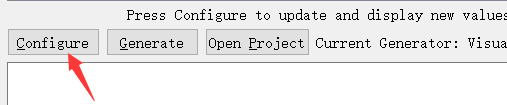
在弹出的窗口中,在第一个下拉框中选择Visual Studio 16 2019,在第二个下拉框中选择x64,然后点击Finish,之后自动进行Configure(需要等一小会)
Configure完成后,选中BUILD_PYTHON
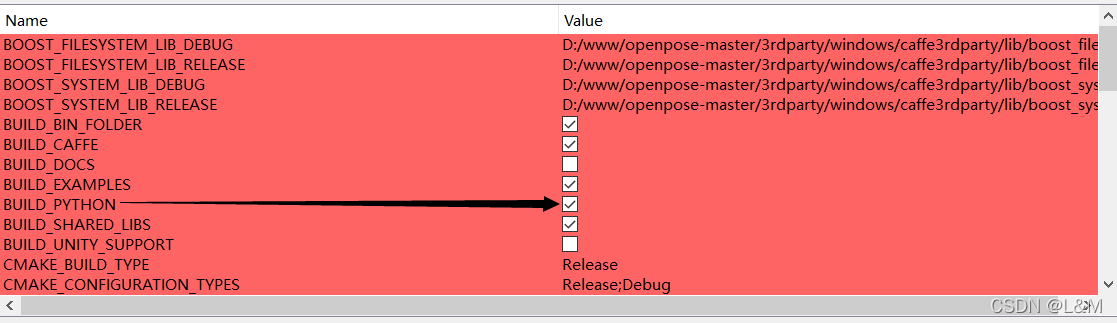
下拉,找到GPU_MODE,选择CPU_ONLY
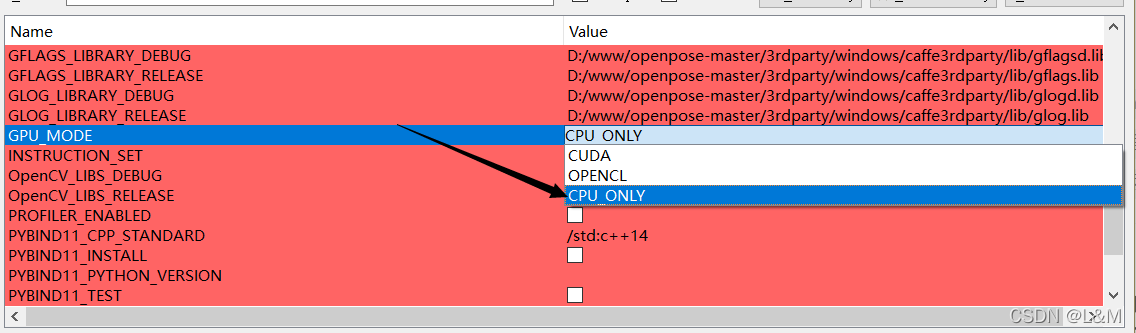
然后再次点击Configure
Configure完成之后,点击Generate
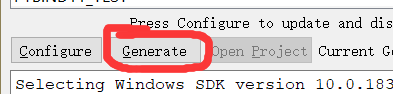
Generate完成之后,点击Open Project(使用Visual Studio 2019打开)

用Visual Studio 2019打开之后,这里选择Release
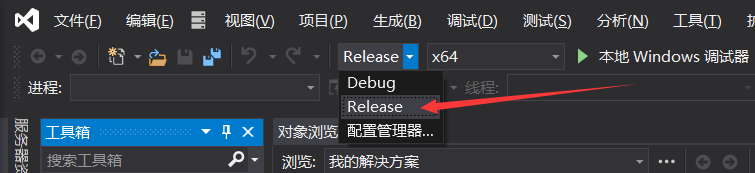
然后在解决方案资源管理器中找到 Examples 下的 OpenPoseDemo ,鼠标右键单击 OpenPoseDemo,单击 “生成(U)”,如下图:
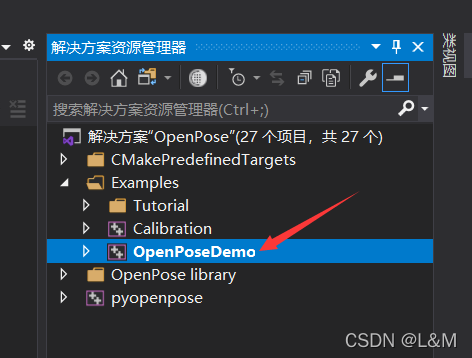
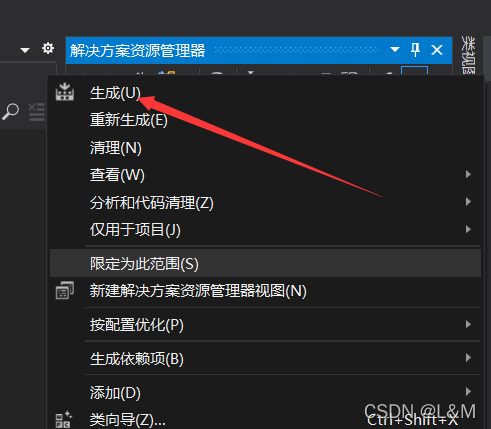
生成完成之后,鼠标右键单击 pyopenpose,单击 “生成(U)”,如下图:
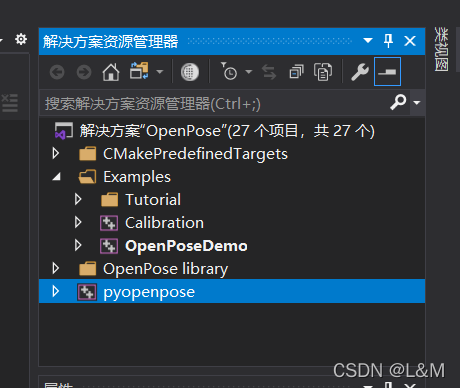
8、运行示例代码
将项目 openpose-master 用PyCharm 打开
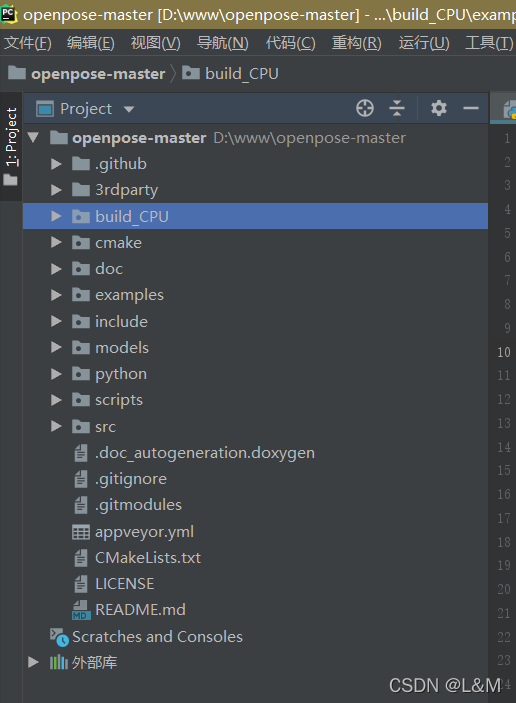
依次打开build_CPU\examples\tutorial_api_python
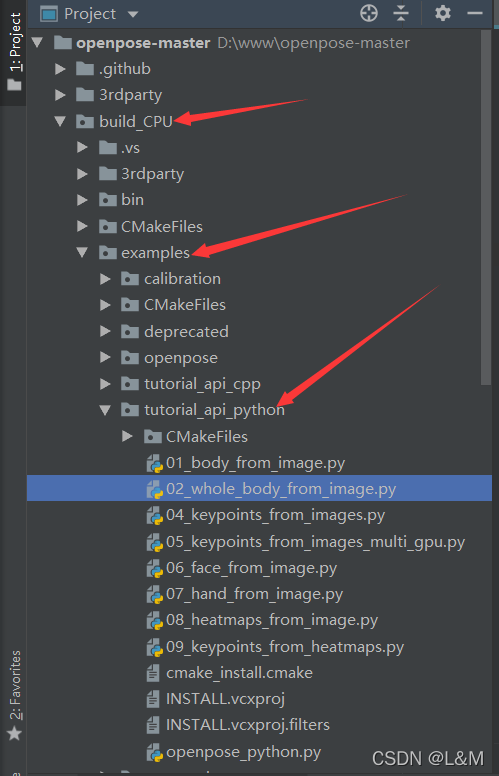
配置对应的python:
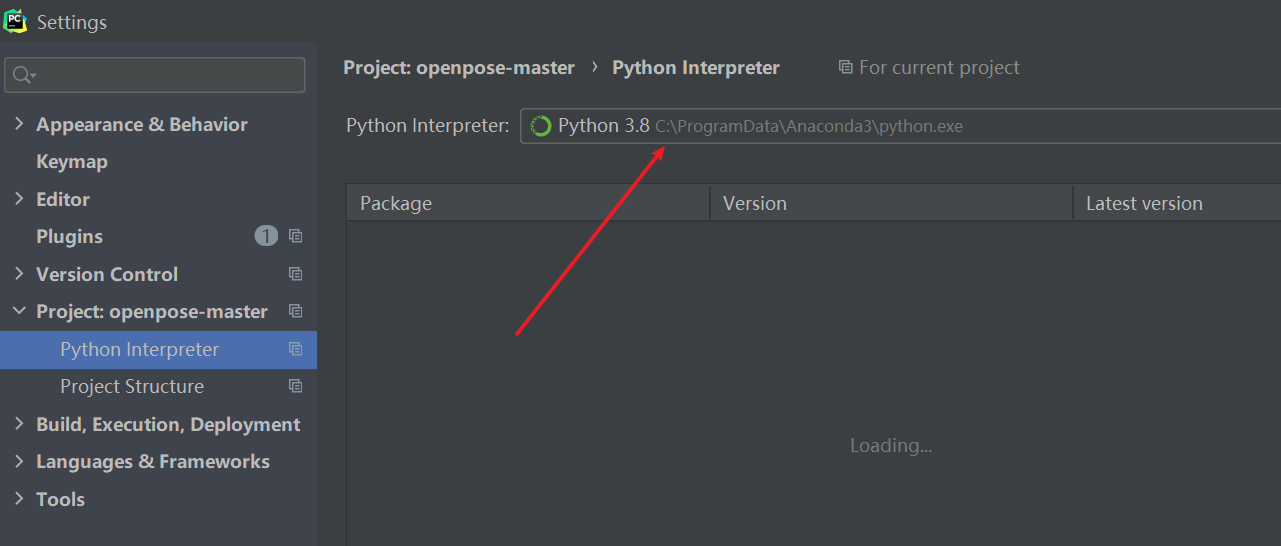
下图是 01_body_from_image.py 运行结果:
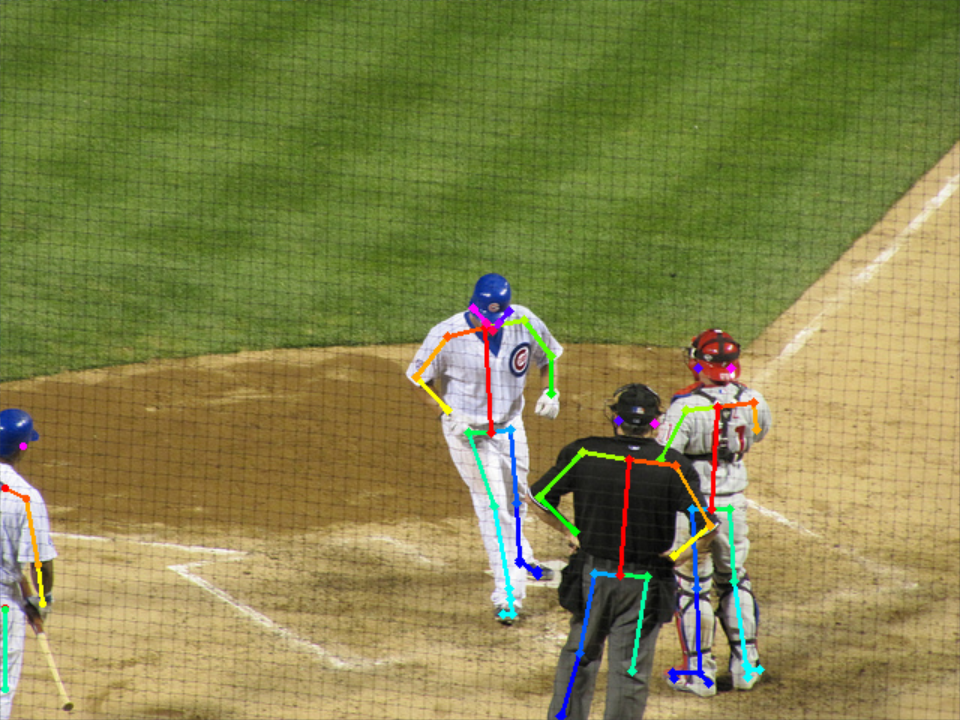
下图是 02_whole_body_from_image.py 运行结果:(执行过程)

至此,OpenPose环境搭建完成。

